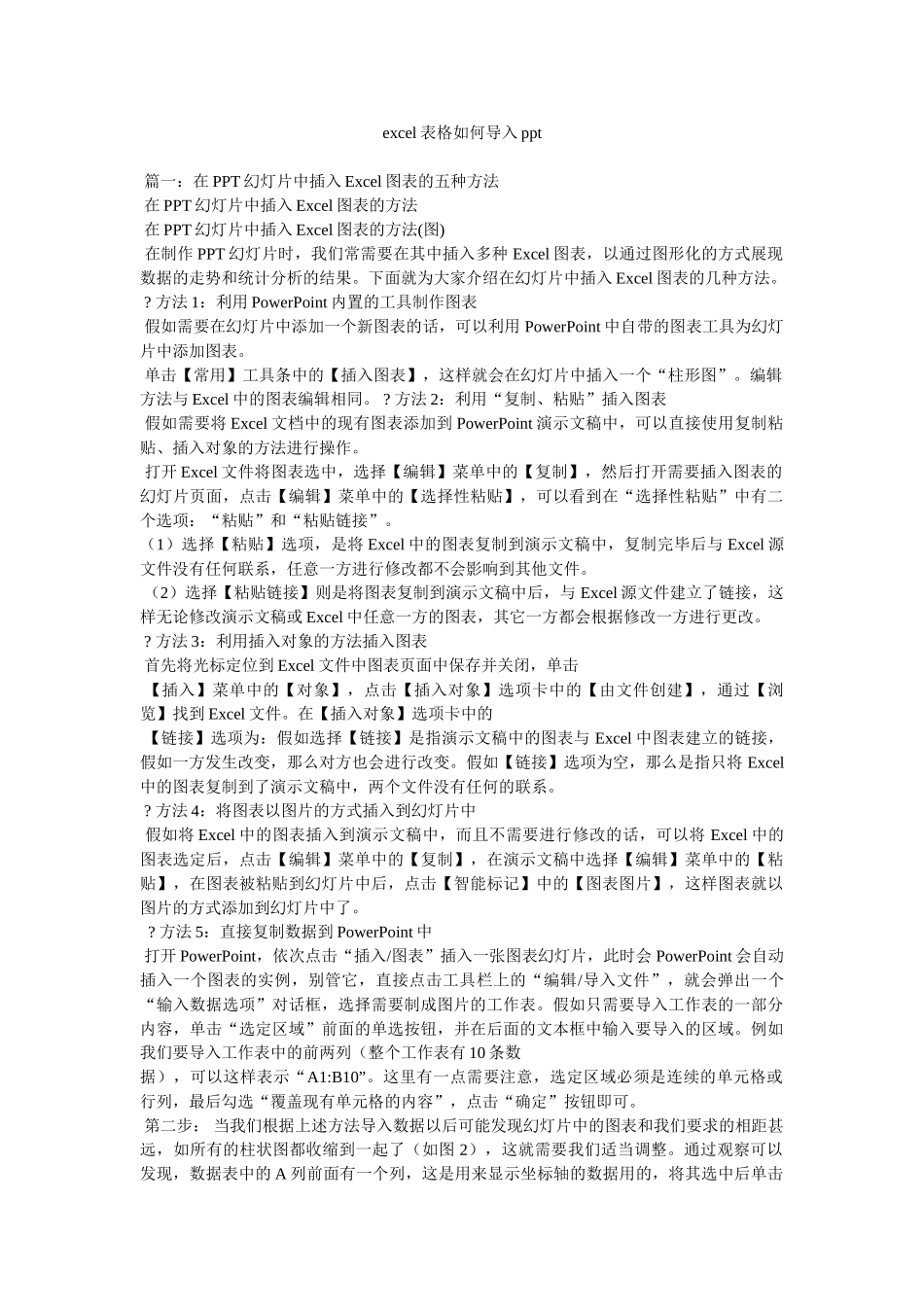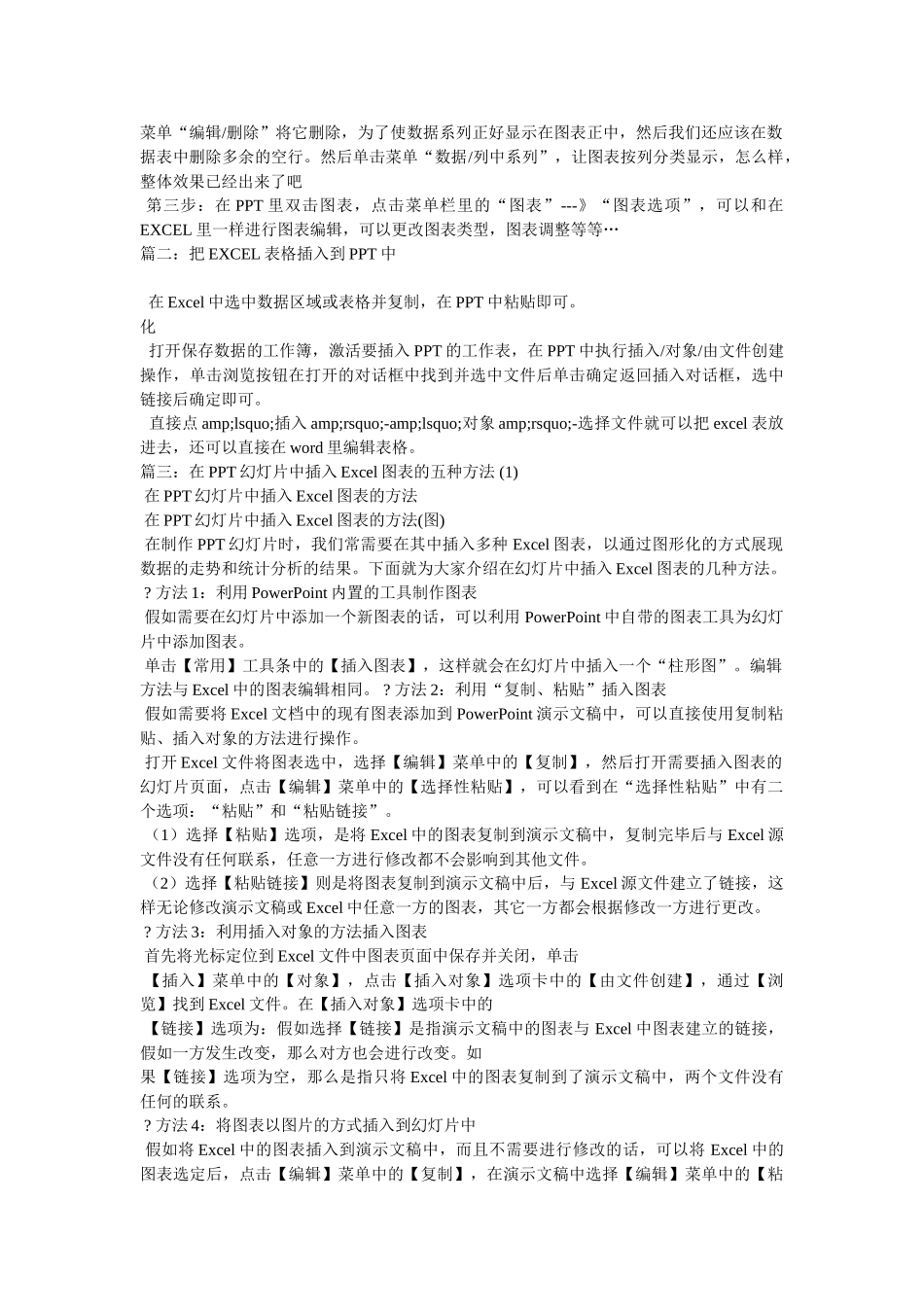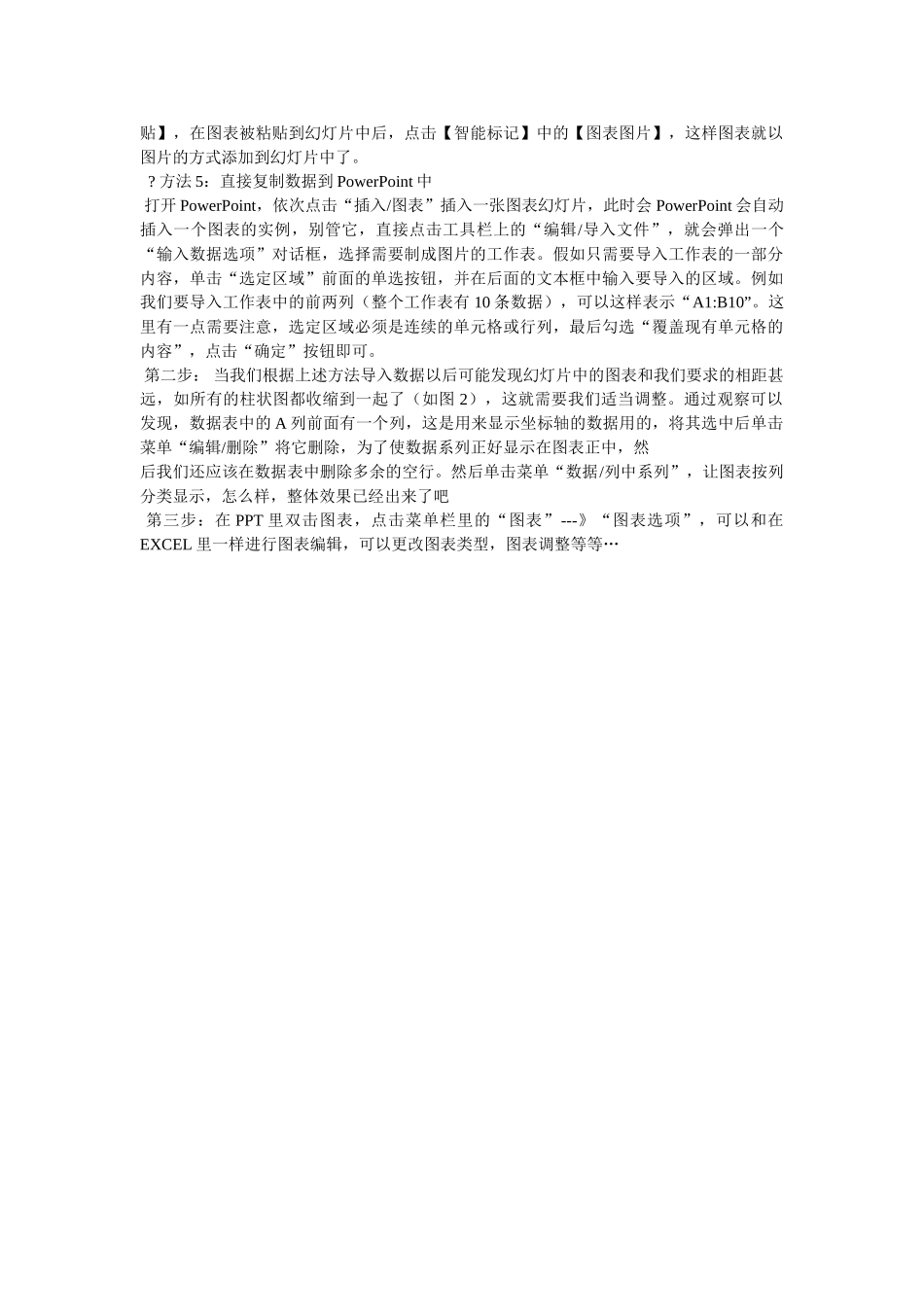excel 表格如何导入 ppt 篇一:在 PPT 幻灯片中插入 Excel 图表的五种方法 在 PPT 幻灯片中插入 Excel 图表的方法 在 PPT 幻灯片中插入 Excel 图表的方法(图) 在制作 PPT 幻灯片时,我们常需要在其中插入多种 Excel 图表,以通过图形化的方式展现数据的走势和统计分析的结果。下面就为大家介绍在幻灯片中插入 Excel 图表的几种方法。 ? 方法 1:利用 PowerPoint 内置的工具制作图表 假如需要在幻灯片中添加一个新图表的话,可以利用 PowerPoint 中自带的图表工具为幻灯片中添加图表。 单击【常用】工具条中的【插入图表】,这样就会在幻灯片中插入一个“柱形图”。编辑方法与 Excel 中的图表编辑相同。 ? 方法 2:利用“复制、粘贴”插入图表 假如需要将 Excel 文档中的现有图表添加到 PowerPoint 演示文稿中,可以直接使用复制粘贴、插入对象的方法进行操作。 打开 Excel 文件将图表选中,选择【编辑】菜单中的【复制】,然后打开需要插入图表的幻灯片页面,点击【编辑】菜单中的【选择性粘贴】,可以看到在“选择性粘贴”中有二个选项:“粘贴”和“粘贴链接”。(1)选择【粘贴】选项,是将 Excel 中的图表复制到演示文稿中,复制完毕后与 Excel 源文件没有任何联系,任意一方进行修改都不会影响到其他文件。 (2)选择【粘贴链接】则是将图表复制到演示文稿中后,与 Excel 源文件建立了链接,这样无论修改演示文稿或 Excel 中任意一方的图表,其它一方都会根据修改一方进行更改。 ? 方法 3:利用插入对象的方法插入图表 首先将光标定位到 Excel 文件中图表页面中保存并关闭,单击 【插入】菜单中的【对象】,点击【插入对象】选项卡中的【由文件创建】,通过【浏览】找到 Excel 文件。在【插入对象】选项卡中的 【链接】选项为:假如选择【链接】是指演示文稿中的图表与 Excel 中图表建立的链接,假如一方发生改变,那么对方也会进行改变。假如【链接】选项为空,那么是指只将 Excel中的图表复制到了演示文稿中,两个文件没有任何的联系。 ? 方法 4:将图表以图片的方式插入到幻灯片中 假如将 Excel 中的图表插入到演示文稿中,而且不需要进行修改的话,可以将 Excel 中的图表选定后,点击【编辑】菜单中的【复制】,在演示文稿中选择【编辑】菜单中的【粘贴】,在图表被粘贴到幻灯片中后,点击【智能标记】中的【图表图片】,这样图表就以图片的方式添加到幻灯...